“我无法在我的 iPhone 15 上安装 iOS 17.5.1。我在安装 iOS 17.5.1 时出现了错误。我之前曾在这台 iPhone 上更新过 iOS,但没有发生过这种情况。”
- 讨论.apple.com
当您遇到 iPhone 上未安装 iOS 17 的情况时,请先检查您的设备。在我们遇到的很多案例中,相当多的iPhone用户错过了一些基本问题,因此在更新过程中出现了错误。幸运的是,本指南解释了如何修复更新错误的详细步骤。让我们开始吧。
第 1 部分:为什么 iOS 17 无法安装?
您无法在 iPhone 上安装或更新到 iOS 17 的原因可能有多种。
- iPhone 上的存储空间不足:更新到 iOS 17 需要可用空间。一般来说,您需要的存储空间量取决于具体的更新。例如,如果您将 iOS 16 更新到 iOS 17(这是主要更新),则至少需要 10 GB 的可用空间。至于较小的iOS更新,例如iOS 17.5至iOS 17.5.1,仅需要约1 GB的可用空间。
- 网络连接问题:如果网络连接不稳定,或者Wi-Fi网络较弱,下载可能会失败。
- 不兼容的 iPhone 型号:并非所有 iPhone 都有资格获得最新的 iOS 更新。一般来说,如果您的 iPhone 上没有更新通知,则可能意味着最新的 iOS 与您的 iPhone 型号不能很好地兼容。
- 软件故障:一些临时的软件错误可能会阻止 iOS 17 的更新和安装。
- 更新服务器过载:如果同一时间段内有很多用户更新到iOS 17,苹果的服务器可能会过载。
第 2 部分:如何修复 iOS 17 更新错误? (7种方式)
了解无法在设备上安装 iOS 17 的原因后,请继续解决您遇到的问题。
2.1 一键修复您的 iPhone 并更新至 iOS
最节省时间的方法是使用专业的修复工具 - iOS System Recovery来修复您的 iPhone。该软件应用程序可以解决iOS设备上的各种系统问题,例如iOS更新、应用程序崩溃、软件故障、黑/白屏等。您可以从给定列表中自由选择iOS版本,然后将您的iPhone更新到iOS毫不费力地获得您想要的版本。
该iOS系统修复工具的主要特点:
- 通过 USB 将 iOS 设备更新到最新的 iOS 版本。
- 支持降级到iOS版本。
- 支持大多数iOS设备,包括iPhone 15 Pro Max/15 Pro/15 Plus/15/14 Pro/14/13 Pro/13/12/11/X/8、iPad、iPad Air、iPad mini等。
- 轻松修复不同的iOS系统问题,如iPhone卡在DFU模式、不断重启等。
- 标准模式可以修复iOS设备而不擦除数据。
修复iPhone上使用iOS系统恢复软件下载iOS 17的错误:
步骤1:将iPhone连接到电脑,然后点击iPhone上的“信任”。然后在您的计算机上安装系统恢复软件。
步骤2:启动软件,然后选择“ iOS系统恢复”。然后点击“开始”继续。
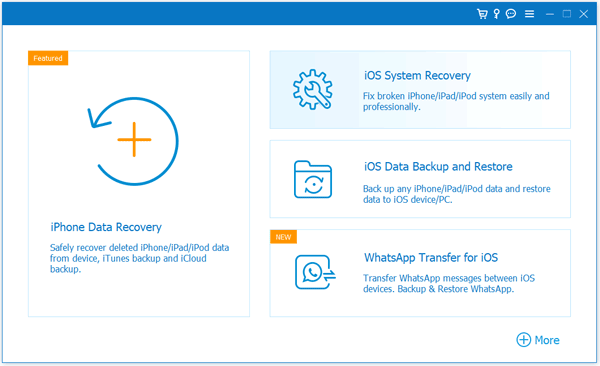
第三步:之后,在界面上选择一种模式,然后点击“确认”。
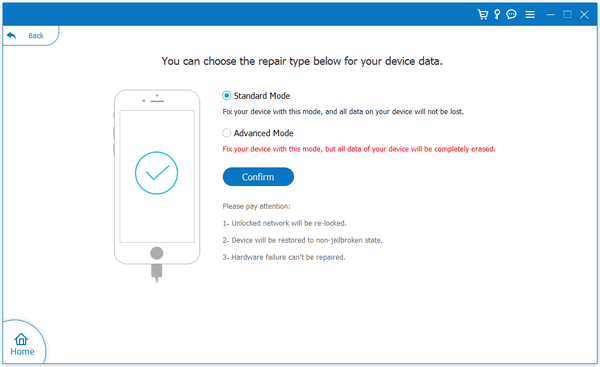
步骤4:勾选“ 17.5.1 ”选项,然后点击“下一步”下载iOS 17.5.1并将其安装到您的iPhone上。
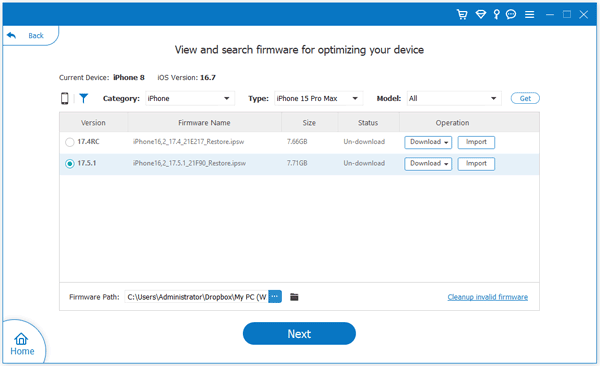
2.2 检查你的iPhone存储空间
你检查过你的 iPhone 存储空间吗?存储空间不足可能会导致iOS 17更新错误。
- 转到 iPhone 上的“设置” ,然后选择“常规”选项。
- 现在,找到并单击“ iPhone存储”即可查看有多少可用存储空间。

如果您的存储空间已满,尤其是高达 90% 时,您的手机很容易卡住,并且您的 iPhone 可能无法更新到最新的 iOS。要解决此问题,您可以将文件上传到 iCloud,在 iPhone 上删除它们,或者将 iPhone 数据传输到计算机以释放一些空间。您还可以卸载很少使用的应用程序,删除那些不需要的图片和大视频等。
2.3 检查网络设置
确保有稳定的网络用于更新 iOS。如果没有,您将无法安装 iOS 17。这不是更新错误,而是网络连接问题。如果网络没有问题,并且您的 iPhone 已连接但无法更新到 iOS 17,您可以重置网络设置。
- 导航至 iPhone 上的“设置”应用程序,然后选择“常规”。
- 然后转到“传输或重置 iPhone ”,然后选择“重置”>“重置网络设置”。
- 重置网络后,请重新连接可用的Wi-Fi。

2.4 重启你的iPhone
如果你已经检查了iPhone上的网络和存储空间,并且这些方面都没有问题,那么你可以重新启动iPhone,这可以解决多个软件故障。
- 点击“调高音量”,点击“调低音量”,然后按住“侧面”按钮。
- 当 Apple 徽标出现时,松开按钮。然后您的 iPhone 将自行重新启动。
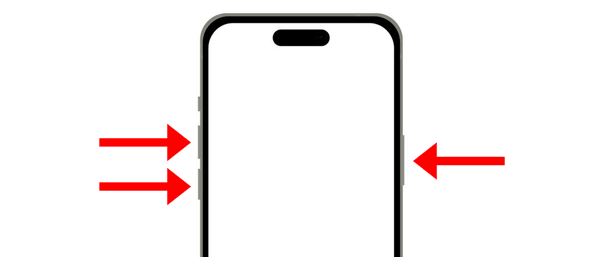
2.5 使用 iTunes 将 iPhone 恢复并更新至 iOS 17
请不要忘记 iTunes 可以恢复 iPhone 并将设备更新到最新的 iOS 版本。即使您的 iPhone 存储空间用完,它也可以删除您的所有数据并将您的 iOS 设备恢复到原始状态。如果您不想丢失数据,也可以先使用 iTunes 备份您的 iPhone。
- 要使用 iTunes 将 iPhone 更新到 iOS 17,您需要在 PC 上安装并启动 iTunes。
- 将您的iPhone通过USB连接到PC,然后单击iTunes界面上的“ iPhone ”图标。
- 在“摘要”选项卡中,单击“检查更新”>“下载并更新”以在 iPhone 上安装最新的 iOS 17。
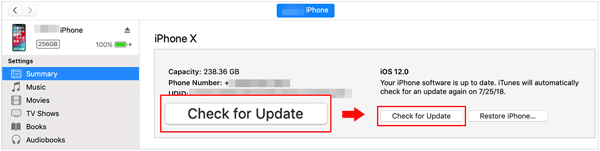
2.6 稍后尝试更新
当Apple服务器过载时,请等待几个小时或一天,然后重试。没有官方方法可以检查 Apple 服务器是否过载,但您可以使用网站或 DownDetector 等工具,它可以指示服务器过载。
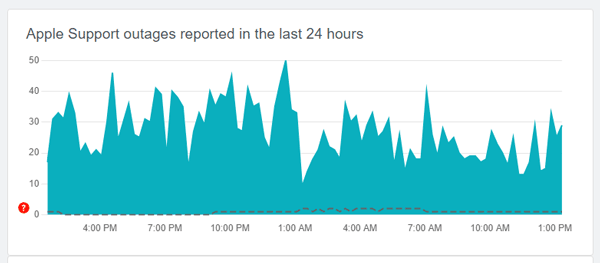
您还可以访问 https://www.apple.com/support/systemstatus/ 检查 Apple 的系统状态。您可以知道是否有任何中断或服务中断,但这不是实时的。

2.7 关闭低功耗模式
如果您在 iPhone 上启用了低功耗模式,它会降低您的下载速度,并且可能会暂时暂停更新下载以优先处理其他任务。因此,您可以在将 iPhone 更新到 iOS 17 之前将其关闭。
- 在 iPhone 上运行“设置”应用程序,然后选择“电池”。
- 然后关闭“低功耗模式”按钮。现在,再次更新到 iOS 17。
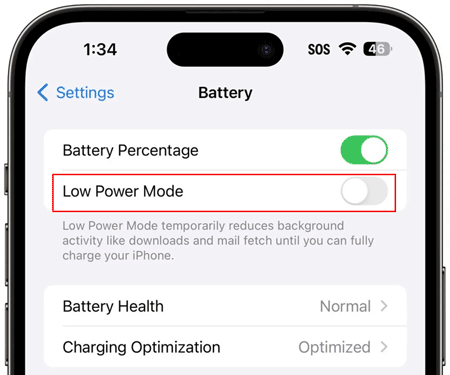
第 3 部分:更新到 iOS 17 的优点和缺点是什么?
优点:
iOS 17版本带来了各种新功能。如果您将 iPhone 更新到 iOS 17,您可以享受新功能,例如 Live Stickers、NameDrop、新键盘中强大的基于 Transformer 的语言模型等。
新iOS的安全和隐私更新可以更好地保护您的设备和数据。
修复上一版本造成的Bug。
缺点:
如果您的设备不在iOS 17的支持列表中,则该版本可能与您的移动设备不兼容,这可能会导致应用程序崩溃或设备冻结。
有时,iOS 更新可能会导致电池耗尽,因为您的设备需要针对新功能进行自我调整,但这可以在几天内解决。
新的iOS通常意味着它会占用更多的存储空间,因为有很多新功能和改进。如果你的 iPhone 上没有足够的可用空间,它会让你的设备卡住甚至死机。
结论
因此,您现在可以解决 iOS 无法安装的问题,并快速将您的 iPhone 更新到 iOS 17。 iOS System Recovery软件可以修复您的手机并同时更新到您想要的iOS版本,这比其他方法更有效。如果您对 iOS 更新和您的 iOS 设备有任何疑问,请在评论区留言。我们会尽快回复您。





























































